共计 4530 个字符,预计需要花费 12 分钟才能阅读完成。
Docker 特点
1)上手快
用户只需要几分钟,就可以把自己的程序“Docker 化”。Docker 依赖于“写时复制”(copy-on-write)模型,使修改应用程序也非常迅速,可以说达到“随心所致,代码即改”的境界。
随后,就可以创建容器来运行应用程序了。大多数 Docker 容器只需要不到 1 秒中即可 启动。由于去除了管理程序的开销,Docker 容器拥有很高的性能,同时同一台宿主机中也 可以运行更多的容器,使用户尽可能的充分利用系统资源。
2)职责的逻辑分类
使用 Docker,开发人员只需要关心容器中运行的应用程序,而运维人员只需要关心如 何管理容器。Docker 设计的目的就是要加强开发人员写代码的开发环境与应用程序要部署 的生产环境一致性。从而降低那种“开发时一切正常,肯定是运维的问题(测试环境都是正 常的,上线后出了问题就归结为肯定是运维的问题)”
3)快速高效的开发生命周期
Docker 的目标之一就是缩短代码从开发、测试到部署、上线运行的周期,让你的应用 程序具备可移植性,易于构建,并易于协作。(通俗一点说,Docker 就像一个盒子,里面 可以装很多物件,如果需要这些物件的可以直接将该大盒子拿走,而不需要从该盒子中一件 件的取。)
4)鼓励使用面向服务的架构
Docker 还鼓励面向服务的体系结构和微服务架构。Docker 推荐单个容器只运行一个应 用程序或进程,这样就形成了一个分布式的应用程序模型,在这种模型下,应用程序或者服 务都可以表示为一系列内部互联的容器,从而使分布式部署应用程序,扩展或调试应用程序 都变得非常简单,同时也提高了程序的内省性。(当然,可以在一个容器中运行多个应用程 序)
使用 Docker 做什么
容器提供了隔离性,容器可以为各种测试提供很好的沙盒环境。并且,容器本
身就具有“标准性”的特征,非常适合为服务创建构建块。Docker 的一些应用场景如下:
- 加速本地开发和构建流程,使其更加高效、更加轻量化。本地开发人员可以构建、运行并分享 Docker 容器。容器可以在开发环境中构建,然后轻松的提交到测试环境中,并 最终进入生产环境。
- 能够让独立的服务或应用程序在不同的环境中,得到相同的运行结果。这一点在 面向服务的架构和重度依赖微型服务的部署由其实用。
- 用 Docker 创建隔离的环境来进行测试。例如,用 Jenkins CI 这样的持续集成工具 启动一个用于测试的容器。
- Docker 可以让开发者先在本机上构建一个复杂的程序或架构来进行测试,而不是 一开始就在生产环境部署、测试。
安装与操作
1. 在 Ubuntu 中安装 Docker
更新 ubuntu 的 apt 源索引
sudo apt-get update
安装包允许 apt 通过 HTTPS 使用仓库
sudo apt-get install \
apt-transport-https \
ca-certificates \
curl \
software-properties-common
添加 Docker 官方 GPG key
curl -fsSL https://download.docker.com/linux/ubuntu/gpg | sudo apt-key add -
设置 Docker 稳定版仓库
sudo add-apt-repository \
"deb [arch=amd64] https://download.docker.com/linux/ubuntu \
$(lsb_release -cs) \
stable"
添加仓库后,更新 apt 源索引
sudo apt-get update
安装最新版 Docker CE(社区版)
sudo apt-get install docker-ce
检查 Docker CE 是否安装正确
sudo docker run hello-world
出现如下信息,表示安装成功
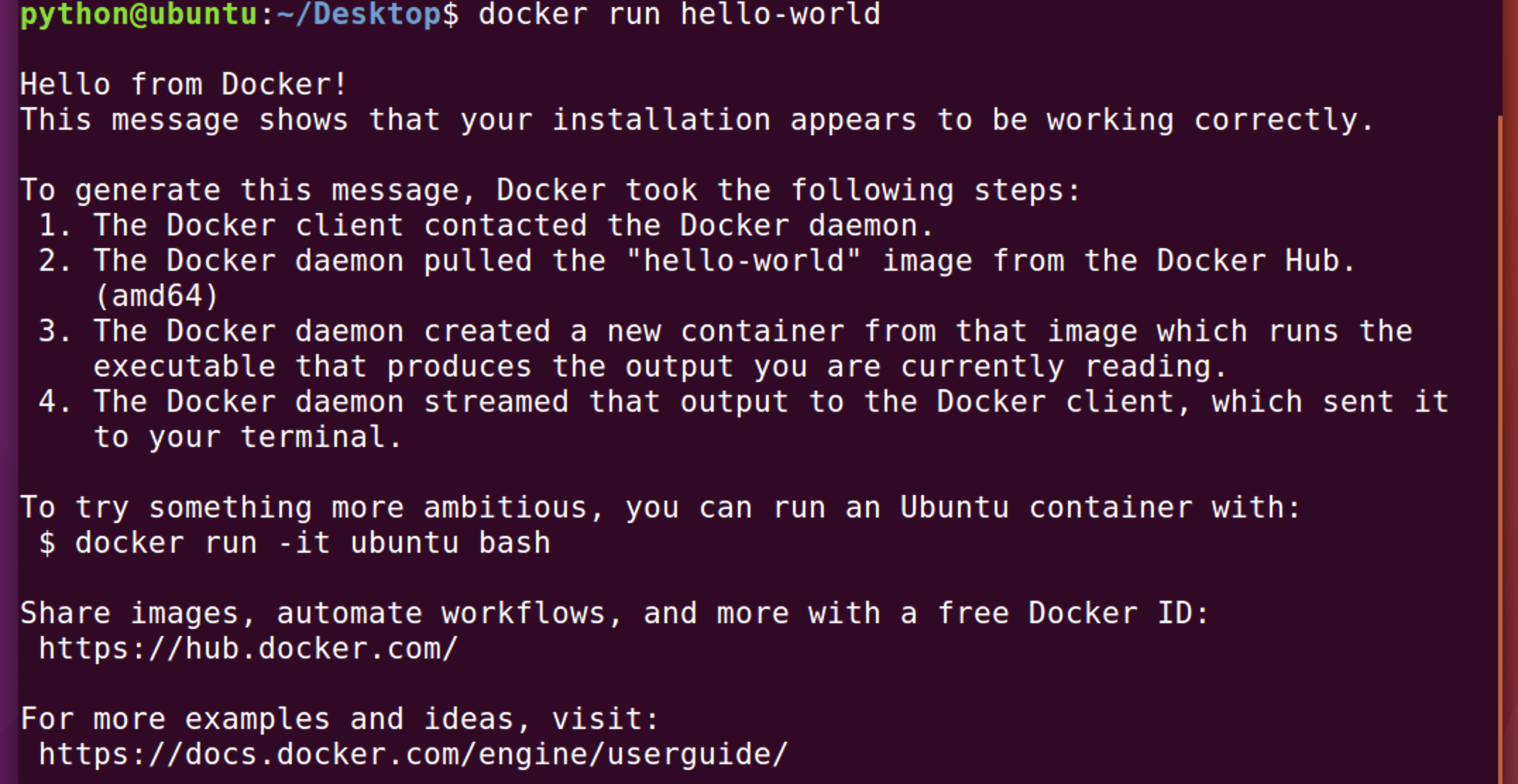
为了避免每次命令都输入 sudo,可以设置用户权限,注意执行后须注销重新登录
sudo usermod -a -G docker $USER
2. 启动与停止
安装完成 Docker 后,默认已经启动了 docker 服务,如需手动控制 docker 服务的启停,可执行如下命令
# 启动 docker
sudo service docker start
# 停止 docker
sudo service docker stop
# 重启 docker
sudo service docker restart
3. Docker 镜像操作
1. 列出镜像
docker image ls2. 拉取镜像
要想获取某个镜像,我们可以使用 pull 命令,从仓库中拉取镜像到本地,如
docker image pull library/hello-world
由于 Docker 官方提供的 image 文件,都放在 library 组里面,所以它的是默认组,可以省略。因此,上面的命令可以写成下面这样。
docker image pull hello-world3. 删除镜像
docker image rm 镜像名或镜像 id4. Docker 容器操作
创建容器
docker run [option] 镜像名 [向启动容器中传入的命令]
常用可选参数说明:
- -i 表示以“交互模式”运行容器
- -t 表示容器启动后会进入其命令行。加入这两个参数后,容器创建就能登录进去。即 分配一个伪终端。
- –name 为创建的容器命名
- -v 表示目录映射关系(前者是宿主机目录,后者是映射到宿主机上的目录,即 宿主机目录: 容器中目录),可以使 用多个 -v 做多个目录或文件映射。注意: 最好做目录映射,在宿主机上做修改,然后 共享到容器上。
- -d 在 run 后面加上 - d 参数, 则会创建一个守护式容器在后台运行(这样创建容器后不 会自动登录容器,如果只加 -i -t 两个参数,创建后就会自动进去容器)。
- -p 表示端口映射,前者是宿主机端口,后者是容器内的映射端口。可以使用多个 -p 做多个端口映射
- -e 为容器设置环境变量
- –network=host 表示将主机的网络环境映射到容器中,容器的网络与主机相同
交互式容器
例如,创建一个交互式容器,并命名为 myubuntu
docker run -it --name=myubuntu ubuntu /bin/bash
在容器中可以随意执行 linux 命令,就是一个 ubuntu 的环境,当执行 exit 命令退出时,该容器也随之停止。
守护式容器
创建一个守护式容器: 如果对于一个需要长期运行的容器来说,我们可以创建一个守护式容器。在容器内部 exit 退出时,容器也不会停止。
docker run -dit --name=myubuntu2 ubuntu
进入已运行的容器
docker exec -it 容器名或容器 id 进入后执行的第一个命令
如
docker exec -it myubuntu2 /bin/bash
查看容器
# 列出本机正在运行的容器
docker container ls
# 列出本机所有容器,包括已经终止运行的
docker container ls --all
停止与启动容器
# 停止一个已经在运行的容器
docker container stop 容器名或容器 id
# 启动一个已经停止的容器
docker container start 容器名或容器 id
# kill 掉一个已经在运行的容器
docker container kill 容器名或容器 id
删除容器
docker container rm 容器名或容器 id
5. 将容器保存为镜像
我们可以通过如下命令将容器保存为镜像
docker commit 容器名 镜像名
6. 镜像备份与迁移
我们可以通过 save 命令将镜像打包成文件,拷贝给别人使用
docker save -o 保存的文件名 镜像名
如
docker save -o ./ubuntu.tar ubuntu
在拿到镜像文件后,可以通过 load 方法,将镜像加载到本地
docker load -i ./ubuntu.tar
使用 Docker 安装 FastDFS
1. 获取镜像
可以利用已有的 FastDFS Docker 镜像来运行 FastDFS。
获取镜像可以通过下载
docker image pull delron/fastdfs
加载好镜像后,就可以开启运行 FastDFS 的 tracker 和 storage 了。
2. 运行 tracker
执行如下命令开启 tracker 服务
docker run -dti --network=host --name tracker -v /var/fdfs/tracker:/var/fdfs delron/fastdfs tracker
- 我们将 fastDFS tracker 运行目录映射到本机的 /var/fdfs/tracker 目录中。
执行如下命令查看 tracker 是否运行起来
docker container ls
如果想停止 tracker 服务,可以执行如下命令
docker container stop tracker
停止后,重新运行 tracker,可以执行如下命令
docker container start tracker
3. 运行 storage
执行如下命令开启 storage 服务
docker run -dti --network=host --name storage -e TRACKER_SERVER=10.211.55.5:22122 -v /var/fdfs/storage:/var/fdfs delron/fastdfs storage
- TRACKER_SERVER= 本机的 ip 地址:22122 本机 ip 地址不要使用 127.0.0.1
- 我们将 fastDFS storage 运行目录映射到本机的 /var/fdfs/storage 目录中
执行如下命令查看 storage 是否运行起来
docker container ls
如果想停止 storage 服务,可以执行如下命令
docker container stop storage
停止后,重新运行 storage,可以执行如下命令
docker container start storage
注意:如果无法重新运行,可以删除 /var/fdfs/storage/data 目录下的fdfs_storaged.pid 文件,然后重新运行 storage。
更多 Docker 相关教程见以下内容:
Linux 下的 Docker 安装与使用 https://www.linuxidc.com/Linux/2018-06/152996.htm
CentOS 7 安装 Docker 应用容器引擎 https://www.linuxidc.com/Linux/2018-06/152856.htm
CentOS 7.3 环境安装 Docker 18.03 https://www.linuxidc.com/Linux/2018-05/152356.htm
使用 Docker 分分钟启动常用应用 https://www.linuxidc.com/Linux/2017-04/142649.htm
CentOS 7 使用 Docker 搭建 GitLab 服务器 https://www.linuxidc.com/Linux/2018-04/151725.htm
30 分钟带你了解 Docker https://www.linuxidc.com/Linux/2018-08/153346.htm
Docker 发布应用程序指南 https://www.linuxidc.com/Linux/2018-08/153405.htm
Docker 的详细介绍:请点这里
Docker 的下载地址:请点这里
:






















